Das Datumsformat in MS Excel Easy Lösung kann nicht geändert werden
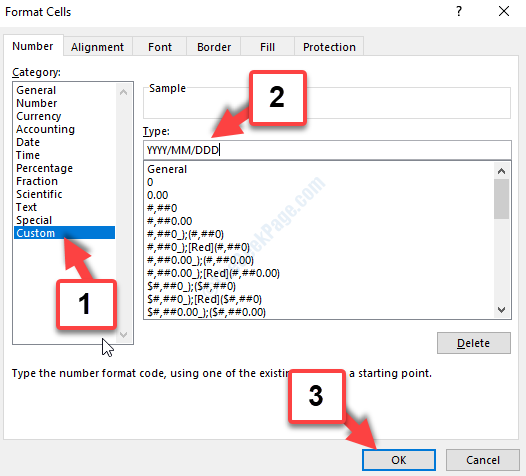
- 4897
- 327
- Tamina Liebach
Die Excel -App wird weltweit stark verwendet, um Datenblätter für Aufzeichnungszwecke zu erstellen und zu pflegen. Es kann Ihnen jedoch manchmal einige zufällige Fehler geben, die Sie daran hindern können, daran zu arbeiten oder Daten hinzuzufügen. Ein solcher nerviger Fehler ist, wenn sich das Datumsformat in MS Excel nicht ändert.
Ja, dies ist ein häufiger Fehler, und das Problem scheint auf einer Reihe von Plattformen und für eine andere Version von MS Excel weit verbreitet zu sein. Das Gute ist jedoch, dass es dafür eine Lösung gibt. Lassen Sie uns sehen, wie das DDate -Format behoben wird.
Methode 1: Durch Aktivieren der abgrenzten Option
Schritt 1: Öffne das Excel Datei mit Daten, in denen Sie das Datumsformat ändern möchten, klicken Sie auf die Daten Registerkarte oben auf der Seite und wählen Sie eine Spalte mit Daten aus, die Sie analysieren möchten.
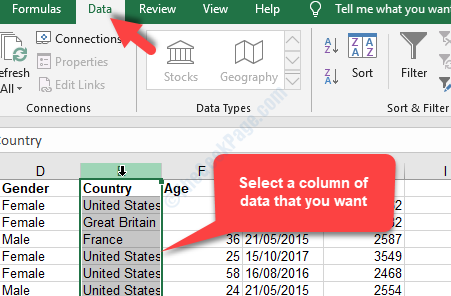
Schritt 2: Jetzt unter dem Daten Registerkarte, klicken Sie auf die Text zu Spalten Möglichkeit.
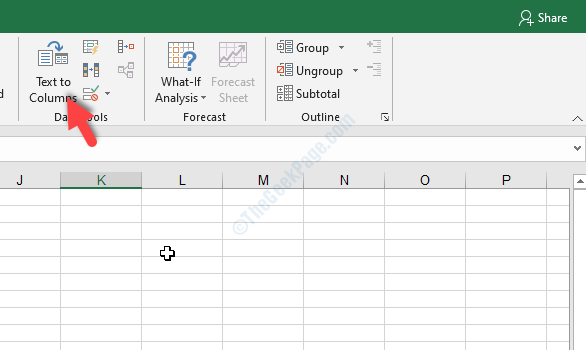
Schritt 3: Es wird die öffnen Text in Spalten -Assistenten konvertieren Dialog Box. Wählen Sie das Optionsfeld neben Abgrenzt und klicken Sie auf Nächste.
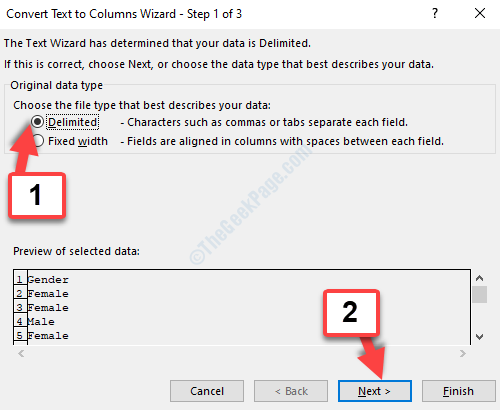
Schritt 4: Klicken Nächste wieder in der Schritt 2 des Zauberers, um die zu erreichen Schritt 3 Kasten. Wählen Sie nun das Optionsfeld neben Datum und stellen das Feld auf Mdy.
Klicke auf Beenden Um die Änderungen zu speichern und zu beenden.
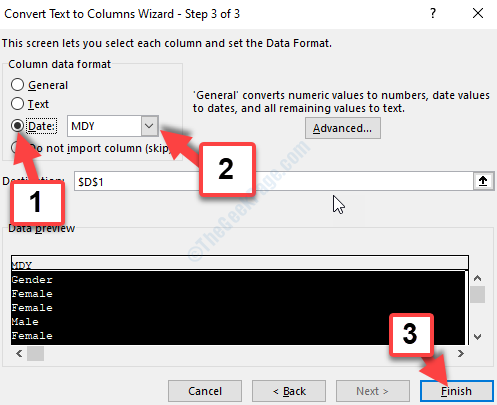
Schritt 5: Klicken Sie nun auf jede leere Zelle in der Tabelle und drücken Sie die Strg + 1 Tasten zusammen auf Ihrer Tastatur. Dies wird die öffnen Zellen formatieren Dialog Box. Unter dem Nummer Registerkarte, auswählen Brauch und auf der rechten Seite des Scheibe Yjjy/mm/ddd im Textfeld.
Drücken Sie OK Um die Änderungen zu speichern und zu beenden.
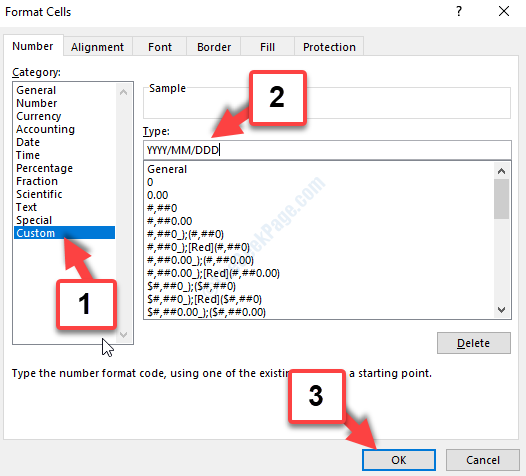
Dies sollte Ihr Datenformatfehlerproblem im MS Excel lösen. Wenn dies jedoch nicht der Fall ist, können Sie die 2. Methode ausprobieren.
Methode 2: Durch Ändern des Windows -Datumsformats
Das Ändern des Standarddatumformats von Windows kann ein schnelles Mittel sein, wenn das Ändern von Datenformat in Excel verwirrend ist. Bitte denken Sie jedoch daran, dass die Änderungen auch auf alle anderen Windows -Anwendungen auf Ihrem PC und nicht nur auf die Excel -Dateien angewendet werden.
Schritt 1: Gehe zum Start Schaltfläche auf Ihrem Desktop, klicken Sie mit der rechten Maustaste darauf und wählen Sie die aus Laufen Option aus dem Menü zum Öffnen der Führen Sie den Befehl aus.
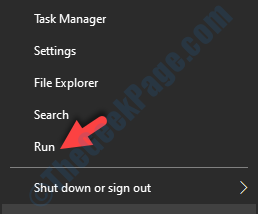
Schritt 2: Im Laufen Box, Typ Kontrolle International und drücken Sie die OK Taste, um die zu öffnen Region Dialog Box.
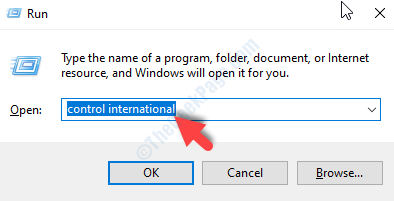
Schritt 3: Jetzt in der Region Fenster unter dem Formate Registerkarte ändern die verfügbaren Standardformate. Klicken Sie auf die Dropdown-Listen, um das gewünschte Datum und das Uhrzeitformat auszuwählen.
Drücken Sie OK Um die Änderungen zu speichern und zu beenden.
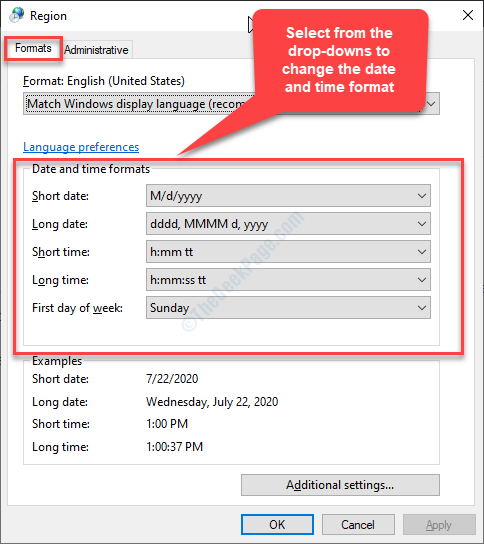
Das ist alles. Wenn Sie nun auf die MS Excel -Dateien zugreifen, sollten Sie nicht mehr auf das Datum stoßen.
- « So beheben Sie Windows Live Mail -Fehler 0x8007007a unter Windows 10
- Fix- Die Präsentation kann nicht geöffnet werden, kann die PPT-Datei in Windows 10/11 nicht öffnen »

